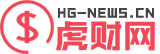您现在的位置是:首页 >手机 > 2020-03-03 16:44:23
本教程介绍了如何在Mac和iOS的iMovie中使用KenBurns效果
如果您不熟悉Ken Burns效果,那么这是将运动添加到静止图像的一种很酷的方法。当然以Ken Burns命名,您可以使用缩放和平移使照片栩栩如生。幸运的是,此功能存在于iMovie应用程序中。

本教程介绍了如何在Mac和iOS的iMovie中使用Ken Burns效果。
在Mac上使用Ken Burns效果
在Mac和项目上打开iMovie进行编辑。然后对以下内容应用效果。
1) 在电影时间轴中单击您的剪辑。
2)在查看器上方,单击“ 裁剪”按钮。
3)单击Ken Burns按钮。您将在剪辑中的“开始”和“结束”查看器中看到两个框。
Ken Burns已启用Mac
4)选择“ 开始”框并通过拖动其角来调整其大小,并通过从中心拖动来移动它。您将看到带有黄色箭头的方向将移动到“结束”框。
5)选择“ 结束”框,然后调整大小和/或移动它。
6)完成后,播放剪辑以查看是否如预期的那样。
Ken Burns启动End Mac
如果要交换“ Ken Burns”效果的“开始”和“结束”,请单击“ Ken Burns”按钮右侧的“ 交换”按钮。
Ken Burns交换Mac
如果要删除Ken Burns效果,可以单击“裁剪”屏幕右侧的“ 重置 ”。您也可以单击“ 适合”或“ 裁剪以填充”按钮来调整剪辑的适合方式。
Ken Burns禁用了Mac在iOS上使用Ken Burns效果
在iPhone或iPad上打开iMovie,然后在项目上进行编辑。然后对以下内容应用效果。
1) 在影片时间轴中点击您的剪辑。
2)在顶部的查看器中,点击“ 禁用Ken Burns”。
肯·伯恩斯(Ken Burns)禁用了iPhone
3)然后,您将看到捏定位起点。就像Mac上iMovie中的“开始”框一样。在查看器中调整片段的大小和/或将其移动到想要效果的起始位置的位置。
4)点击“ 捏”正下方的箭头以定位起点,您会看到它扩展到“ 捏”以定位终点。该功能就像Mac上的“结束”框一样,因此可以调整大小和/或移动到想要效果结束位置的位置。
Ken Burns已启用iPhone
5)完成后,点击以播放剪辑以查看效果。
如果要删除Ken Burns效果,请在查看器中点按Ken Burns Enabled将其关闭。